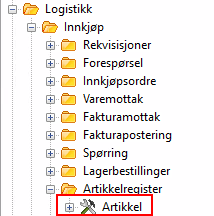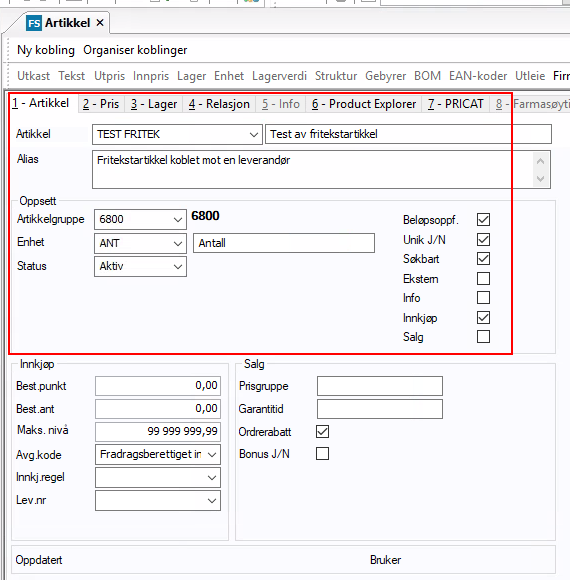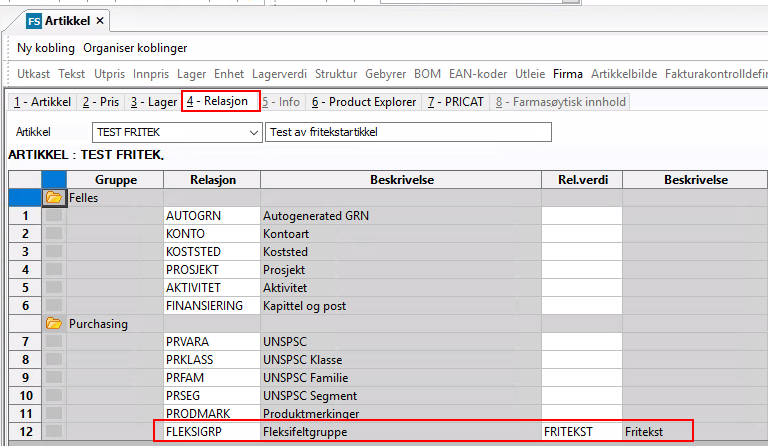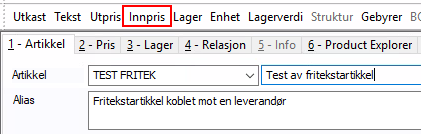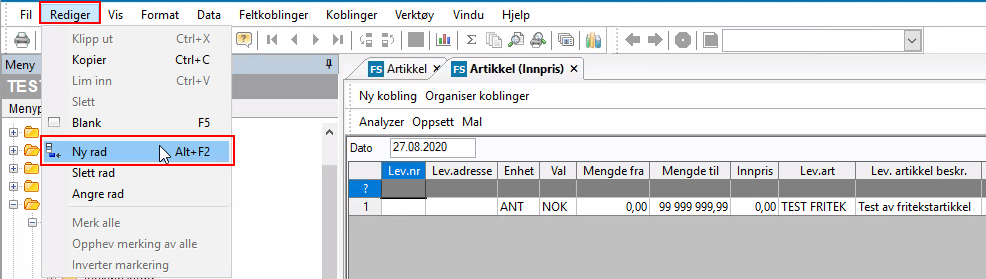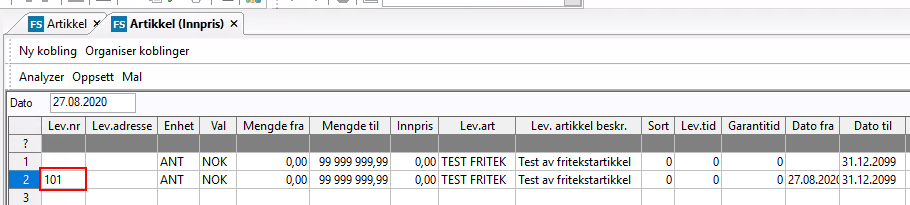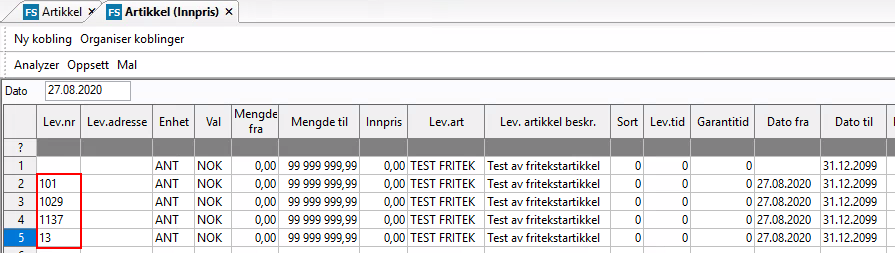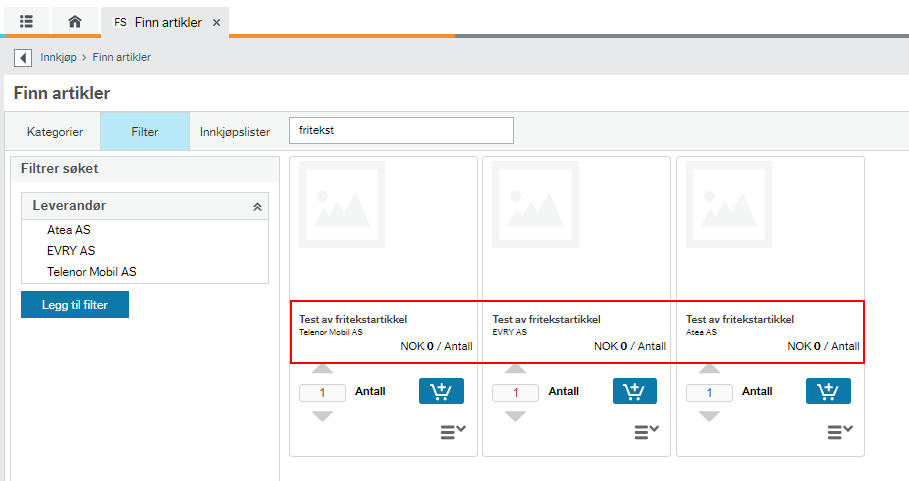Brukerveiledning for hvordan du oppretter fritekstartikler i Unit4 ERP. Du kan opprette og bruke fritekstartikler hvis din virksomhet har en avtale med en leverandør om å sende fritekstbestillinger.
Se instruksjonsfilm for hvordan du oppretter artikler.
Du har to alternativer når du skal opprette en fritekstartikkel:
- En artikkel per type, og per leverandør
- En artikkel per type, men koblet mot flere leverandører
Dersom det er behov for flere typer fritekstartikler må det opprettes flere artikler som kobles til leverandørene.
Med type fritekstartikkel menes for eksempel fritekstartikkel
blomster eller fritekstartikkel visittkort.
Forutsetning for leverandører som skal kobles til artikkelen
Det forutsettes at leverandør som skal kobles til artikkelen er aktivert for innkjøp.
Se brukerveiledning for hvordan du aktiverer en leverandør for innkjøp.
Opprette artikkel med kobling mot leverandør
Gå til artikkelregisteret for å opprette en ny artikkel.
Menypunktet finner du under Logistikk – Innkjøp - Artikkelregister - Artikkel
Legg inn ønsket informasjon på artikkelen
- Legg inn et artikkelnavn og beskrivelse
- Legg inn artikkelgruppe og enhet
- «Beløpsoppf.» hakes av dersom det skal være beløpsartikkel
Legg til relasjon på artikkelen
Under fane 4 – Relasjon:
- Legg til verdi «FRITEKST» for relasjon «FLEKSIGRP»
- Lagre artikkelen med F12
Koble artikkel til leverandør
Gå inn på artikkelen på nytt
- Velg Innpris
- Velg F7 for å se prisene som er lagt inn på artikkelen.
- Gå til Rediger og velg Ny rad.
- Gå til neste rad og legg inn ønsket leverandør
- Klikk deg ut av feltet ellet velg Tab for å fylle ut informasjonen automatisk
Tips: Ved å velge F9 når du står i felt for Lev.nr kan du søke opp leverandør, dersom du ikke vet leverandørnummer.
- Lagre med F12.
Du må legge opp minst en leverandør her for at artikkelen skal bli publisert.
Koble flere leverandører til artikkelen
Dersom du ønsker å koble artikkelen til flere leverandører, gjentar du steget Koble artikkel til leverandør, men legger til flere rader.
- Legg inn leverandørnummer for alle leverandører som skal kobles mot artikkelen
Du får en rad pr leverandør.
Når alle leverandørene er lagt opp:
- Lagre med F12
Artikkelen gjøres tilgjengelig på web ved nattkjøring.
På bildet under ser du samme artikkel som er koblet til flere leverandører.
Kontakt
Kontakt kundesenter for regnskap
- e-post: regnskap [at] dfo.no (regnskap[at]dfo[dot]no)
- Kundesenter på nett
- telefon: 407 67 157